Кодировка Windows 1251
В начале 90-х, когда произошел развал СССР и границы России были открыты, к нам стали поступать программные продукты западного производства. Естественно, все они были англоязычными. В это же время начинает развиваться Интернет. Остро встала проблема русификации ресурсов и программ. Тогда и была придумана русская кодировка Windows 1251. Она позволяет корректно отображать буквы славянских алфавитов:
- русского;
- украинского;
- белорусского;
- сербского;
- болгарского;
- македонского.
Разработка велась русским представительством Microsoft совместно с компаниями «Диалог» и «Параграф». За основу были взяты самописные разработки, которые в 1990-91гг имели хождение среди немногочисленных идеологов ИТ в России.
На сегодняшний день разработан более универсальный способ кодировать символы — UTF-8 (Юникод). В нем представлено почти 90% всех программных и веб-ресурсов. Windows 1251 применяется в 1,6% случаев. (Информация по исследованиям Web Technology Surveys)

Таблицы сочетаний клавиш
Работа с текстом, пожалуй, чуть ли не самая важная для большинства пользователей на компьютере. А значит, данные копки будут полезны всегда!
Кстати, стоит сказать, что многие сочетания, представленные ниже, так же используются и в проводнике, да и просто в Windows: к примеру, чтобы скопировать участок текста — нужно нажать Ctrl+C , скопировать файл — так же Ctrl+C .
| Клавиши | Действие |
|---|---|
| Ctrl+A | ? Выделение всего текста, что есть на странице |
| Ctrl+C | ? Копирование выделенного фрагмента текста |
| Ctrl+X | Вырезание выделенного фрагмента текста (т.е. скопировать участок текста и удалить его в этом месте). |
| Ctrl+V | ? Вставка скопированного (вырезанного) ранее текста. |
| Ctrl+← | Перемещение курсора в начало предыдущего слова. |
| Ctrl+→ | Перемещение курсора в начало следующего слова. |
| Ctrl+↑ | Перемещение курсора в начало предыдущего абзаца. |
| Ctrl+↓ | Перемещение курсора в начало следующего абзаца. |
| Зажать Shift+→ | Выделение текста вперед посимвольно. |
| Зажать Shift+← | Выделение текста назад посимвольно. |
| Ctrl+⇑ Shift+→ | Выделение текста от положения курсора до начало следующего слова. |
| Ctrl+⇑ Shift+← | Выделение текста от положения курсора до начало предыдущего слова. |
| ⇑ Shift+Home | Выделение текста от положения курсора до начала строки. |
| ⇑ Shift+End | Выделение текста от положения курсора до окончания строки. |
| Alt (левый)+Shift | Переключение языка ввода (с русского на английский и наоборот). |
| Ctrl (левый)+⇑ Shift | Изменение направления чтения текста для языков с письмом справа налево. |
Альтернативная таблица
| Сочетание клавиш | Описание |
|---|---|
| Ctrl + A | ? Выделить всё |
| Ctrl + C | ? Копировать |
| Ctrl + Insert | -//- |
| Ctrl + X | Вырезать |
| Shift + Delete | -//- |
| Ctrl + V | ? Вставить |
| Shift + Insert | -//- |
| Ctrl + ← | Переход по словам в тексте. (Прим.: работает не только в текстовых редакторах). |
| Ctrl + → | -//- |
| Shift + ← | Выделение текста |
| Shift + → | -//- |
| Shift + ↑ | -//- |
| Shift + ↓ | -//- |
| Ctrl + Shift + ← | Выделение текста по словам |
| Ctrl + Shift + → | -//- |
| Home | Перемещение в начало-конец строки текста |
| End | -//- |
| Ctrl + Home | -//- |
| Ctrl + End | -//- |
| Ctrl + Home | Перемещение в начало-конец документа |
| Ctrl + End | -//- |
Таблица ASCII
Самой первой системой кодирования текстовой информации была ASCII (американский стандартный код для обмена информацией).
Таблица ASCII была разработана в США в шестидесятые годы прошлого столетия. Появление такой единой унифицированной системы кодировки символов было продиктовано необходимостью реализации компьютерного взаимодействия и обмена информацией. В то время каждый производитель вычислительной техники самостоятельно представлял буквы, цифры и управляющие коды. Только специалистами корпорации IBM применялись девять различных наборов кодировки символов.

Рис. 1. Символы таблицы ASCII.
Идея создания единой стандартизированной системы кодирования символов в виде числовых эквивалентов принадлежит американскому специалисту в области информационных технологий Роберту Уильяму Бемеру. Это он придумал экранирующий символ «Esc», обозначающий то, что следующий после него символ, имеет некоторое другое значение, не такое как ему назначено в таблице ASCII.

Первоначально таблица использовалась для кодировки только 128 знаков, затем была расширена до 256 символов. Первые тридцать два символа в таблице ASCI не имеют печатных эквивалентов и используются для управления. Числа в диапазоне 32 –127 предназначены для кодирования прописных и строчных латинских букв, цифр и знаков препинания.
Знак пробела имеет код 32 и также является печатным символом. Проверить соответствие символа печатному коду легко. Для этого можно воспользоваться простейшим текстовым редактором Блокнот в группе программ Стандартные операционной системы Windows. Нажав одновременно функциональную клавишу Alt и введя код символа – десятичное число, в окне редактора на месте расположения курсора будет напечатан соответствующий символ.
Решите задачи:
№1. Закодируйте с помощью таблицы ASCII слова: А) Excel; Б) Access; В) Windows; Г) ИНФОРМАЦИЯ.
№2. Буква «i» в таблице кодов имеет код 105. Не пользуясь таблицей, расшифруйте следующую последовательность кодов: 102, 105, 108, 101.
№3. Десятичный код буквы «е» в таблице ASCII равен 101. Не пользуясь таблицей, составьте последовательность кодов, соответствующих слову help.
№4. Десятичный код буквы «i» в таблице ASCII равен 105. Не пользуясь таблицей, составьте последовательность кодов, соответствующих слову link.
№5. Декодируйте следующие тексты, заданные десятичным кодом:
А) 192 235 227 238 240 232 242 236;
Б) 193 235 238 234 45 241 245 229 236 224;
В) 115 111 102 116 119 97 114 101.
№6. Во сколько раз увеличится информационный объем страницы текста при его преобразовании из кодировки Windows 1251 (таблица кодировки содержит 256 символов) в кодировку Unicode (таблица кодировки содержит 65536 символов)?
№7. Каков информационный объем текста, содержащего слово ПРОГРАММИРОВАНИЕ:
А) в 16-битной кодировке;
Б) в 8-битной кодировке.
№8. Текст занимает ¼ Кбайта. Какое количество символов он содержит?
№9. Текст занимает полных 6 страниц. На каждой странице размещается 30 строк по 80 символов. Определить объем оперативной памяти, который займет этот текст.
№10. Свободный объем оперативной памяти компьютера 320 Кбайт. Сколько страниц книги поместится в ней, если на странице:
А) 32 строки по 32 символа;
Б) 64 строки по 64 символа;
В) 16 строк по 32 символа.
№11. Текст занимает 20 секторов на двусторонней дискете объемом 360 Кбайт. Дискета разбита на 40 дорожек по 9 секторов. Сколько символов содержит текст?
Способы обработки кода
Как мы уже говорили, таблица кодов символов помогает изучить цифро-алфавитный код того или иного символа. Как можно провести преобразование оных?
Как правило, «Юникод» обрабатывается следующим образом:
- Пользователь пишет уникальный код подходящего символа. Обычно он начинается с U+.
- Юзер нажимает сочетание клавиш Alt + X в текстовом редакторе.
- Операционная система считывает код, после чего на месте записи появляется специальный знак.
Коды обрабатываются по одному. Это крайне важно. ASCII обрабатываются аналогичным образом.
Некоторые символы можно напечатать при помощи кнопки Alt. Обычно ее нужно зажать, а затем на цифирной панели клавиатуры набрать подходящий код. В этом случае придется заранее активировать режим Num Lock.

Кодировка ASCII была разработана более полувека назад и на протяжении многих лет являлась самой популярной в мире. В данной статье рассмотрим, как соотносятся латинские и русские ASCII-символы, какие знаки входят в основную и расширенную таблицу и .

Многие видели необычные и красивые символы, украшающие имя, сообщение или страницу в социальных сетях, но лишь немногие знают, откуда они берутся.

Каждый пользователь компьютеров, особенно активно пользующийся социальными сетями, задавался вопросом: что такое специальные символы и где на клавиатуре их найти? Ответ на этот вопрос не является чем-то сложным, все дело в том, что на клавиатуре .

При наборе текста в программе «Майкрософт Ворд» многие пользователи испытывают потребность во вставке специального символа, но не каждый знает, как это сделать. Забегая вперед, скажем, что существует не один способ выполнения поставленной .

Печать латинских букв и цифр в идеале не должна доставлять хлопот. Иногда проблемы все-таки возникают. В данной статье будет рассказано о том, как поставить в тексте латинские символы в том или ином случае.
Латинский алфавит используется на письме весьма часто. Некоторые проблемы возникают при печати соответствующих символов на компьютере. В данной статье будет рассказано о том, как вставлять в текстовые документы латинские символы и цифры.

На клавиатуре, на первый взгляд, очень много клавиш, но все равно их количества не хватает для ввода некоторых символов. В этой статье речь пойдет о том, как поставить знак корня на клавиатуре с помощью вспомогательных утилит. К слову, способов это сделать предостаточно, и все они перечислены не будут, вы увидите лишь выборку наиболее популярных и легкодоступных.

Не все символы размещены на клавиатуре. Отсутствует на ней и значок диаметра. Но это не означает, что его нельзя вставить в большинство современных приложений. Такая возможность есть.

По данным Международного Союза электросвязи, в 2016 году Интернетом с той или иной регулярностью пользовалось 3,5 миллиарда человек. Большинство из них даже не задумываются о том, что любые сообщения, посылаемые ими через ПК или мобильные гаджеты, а также тексты, которые отображаются на всевозможных мониторах, на самом деле представляют собой комбинации из 0 и 1. Такое представление информации называется кодированием.

Каждый пользователь Интернета в попытках настроить ту или иную его функцию хотя бы однажды видел на дисплее написанное латинскими буквами слово «Юникод». Что это такое, вы узнаете, прочитав эту статью.
Пример 3.1
Закодировать слово «Компьютер» в виде последовательности десятичных и шестнадцатеричных чисел, используя кодировку СР1251. Какие символы будут отображены в кодовых таблицах СР866 и КОИ8-Р при использовании полученного кода.
Последовательности шестнадцатеричного и двоичного кода слова «Компьютер» на основе кодировочной таблицы СР1251 (см. рис. 3.3, б) будут выглядеть следующим образом:

Данная кодовая последовательность в кодировках СР866 и КОИ8-Р приведет к отображению следующих символов:

Для преобразования русскоязычных текстовых документов из одного стандарта кодирования текстовой информации в другой используются специальные программы – конверторы. Конверторы обычно встраиваются в другие программы. Примером может служить программа браузер – Internet Explorer (IE), которая имеет встроенный конвертор. Программа браузер – это специальная программа для просмотра содержимого Web-страниц в глобальной компьютерной сети Интернет. Воспользуемся этой программой для подтверждения полученного в примере 3.1 результата отображения символов. Для этого выполним следующие действия.
Диалог вставки символа
Пункт меню Вставка→Символ. (Insert→Symbol. ). Обратите внимание, что распахнуть окно на весь экран можно только двойным щелчком на заголовке.
В ленте Word это будет Вставка⇒Символ⇒Другие символы.


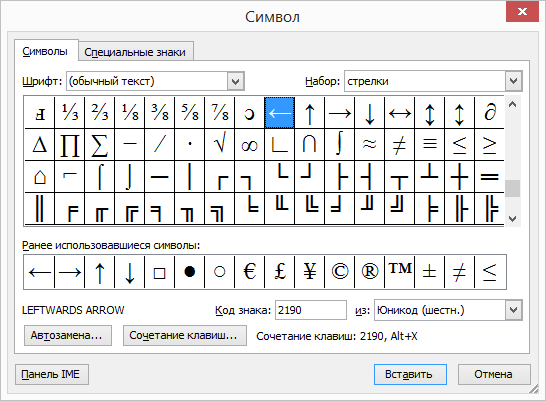
Во второй вкладке можно выбрать многие технические символы. Большинство из них имеет клавиатурные сочетания. Обратите внимание, что, например, Ctrl+’,’ означает, что одинарную кавычку надо нажать дважды!


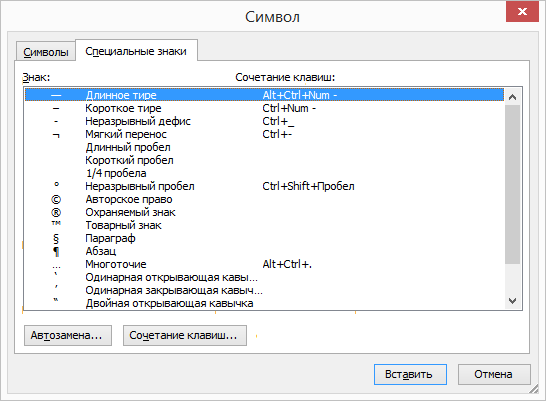
Исправление отображения кириллицы с помощью настроек языка и региональных стандартов Windows 10

Самый простой и чаще всего работающий способ убрать кракозябры и вернуть русские буквы в Windows 10 — исправить некоторые неправильные настройки в параметрах системы.
Для этого потребуется выполнить следующие шаги (примечание: привожу также названия нужных пунктов на английском, так как иногда необходимость исправить кириллицу возникает в англоязычных версиях системы без нужды менять язык интерфейса).
- Откройте панель управления (для этого можно начать набирать «Панель управления» или «Control Panel» в поиске на панели задач.
- Убедитесь, что в поле «Просмотр» (View by) установлено «Значки» (Icons) и выберите пункт «Региональные стандарты» (Region).
- На вкладке «Дополнительно» (Administrative) в разделе «Язык программ, не поддерживающих Юникод» (Language for non-Unicode programs) нажмите по кнопке «Изменить язык системы» (Change system locale).
- Выберите русский язык, нажмите «Ок» и подтвердите перезагрузку компьютера.
После перезагрузки проверьте, была ли решена проблема с отображением русских букв в интерфейсе программ и (или) документах — обычно, кракозябры бывают исправлены после этих простых действий.

Кодировка UTF-8
(Unicode Transformation Format)
Очень распространенный формат кодирования символов, позволяющий кодировать символы переменным количеством байт.
Например, если для кодирования номера символа требуется 21 бит, то используется 4 байта для кодировки. Если для кодирования достаточно 11 бит, то используют 2 байта. А если номер символа может быть закодирован 7 битами, то используется один байт.

Кодировка UTF-8
Все ASCII символы в кодировке UTF8 закодированы без изменений, то есть 1 байтом, как в стандартной таблице ASCII.












